Хотите создать эффективную целевую страницу, например, для сбора адресов электронной почты или информирования потенциальных клиентов о ваших предложениях? В этом руководстве вы узнаете, как сделать это шаг за шагом с помощью Mailchimp. Целевая страница - это специальный сайт, который существует независимо от других страниц и часто ориентирован на конкретные действия. Давайте начнем прямо сейчас и воспользуемся этим ценным маркетинговым инструментом!
Основные сведения
- Посадочные страницы - это независимые сайты, которые используются специально для сбора информации или выполнения действий.
- Mailchimp предлагает удобный способ создания целевых страниц - без каких-либо знаний программирования.
- Вы можете собирать адреса электронной почты заинтересованных лиц и относить их к определенной целевой группе.
Пошаговая инструкция
Шаг 1: Выберите аккаунт и целевую группу
Сначала вам нужно войти в свой аккаунт Mailchimp. Для этого перейдите в правый верхний угол и нажмите на "Целевая группа" или "Кампания". На следующем шаге выберите иконку "Создать".
Кстати: Для создания целевой страницы вам не нужен собственный сайт. Mailchimp позволяет работать прямо в инструменте, поэтому вам не нужен дополнительный URL или услуги хостинга.
Шаг 2: Создайте целевую страницу
После нажатия на кнопку "Создать" выберите опцию "Посадочная страница". Теперь вы можете дать своей новой целевой странице подходящее название. Например, назовем ее "Первая посадочная страница".
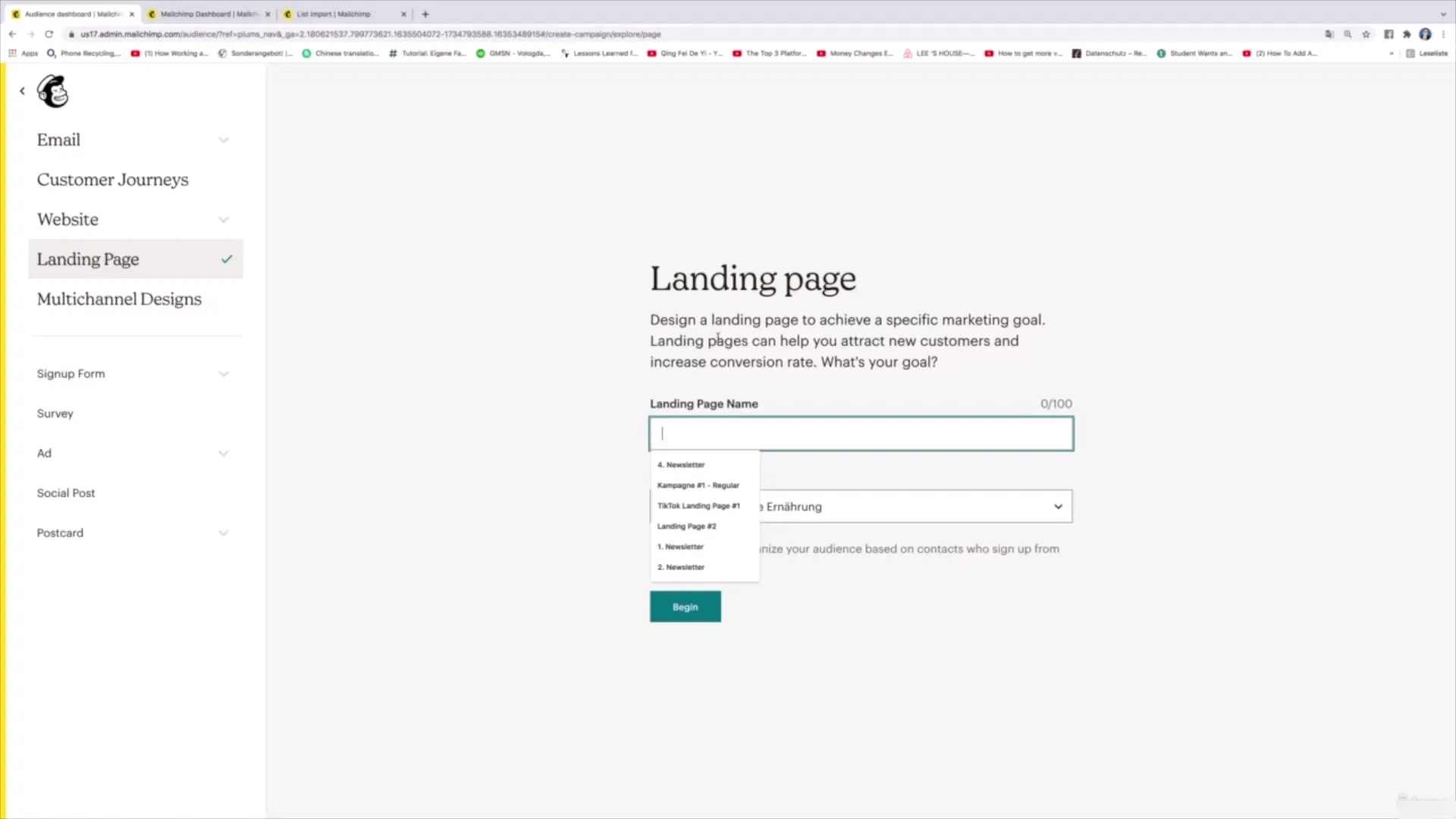
Теперь у вас есть возможность выбрать целевую группу. Это особенно важно, поскольку адреса электронной почты, которые вы собираете с помощью целевой страницы, будут сохраняться в этой целевой группе. В нашем примере мы выбрали целевую группу "Здоровое питание".
Шаг 3: Выберите шаблон
После того как вы определили целевую группу, следующим шагом будет выбор шаблона. Для начала я предлагаю начать с простого шаблона. Выберите шаблон "Наращивайте свой список", который идеально подходит для активного сбора адресов электронной почты.
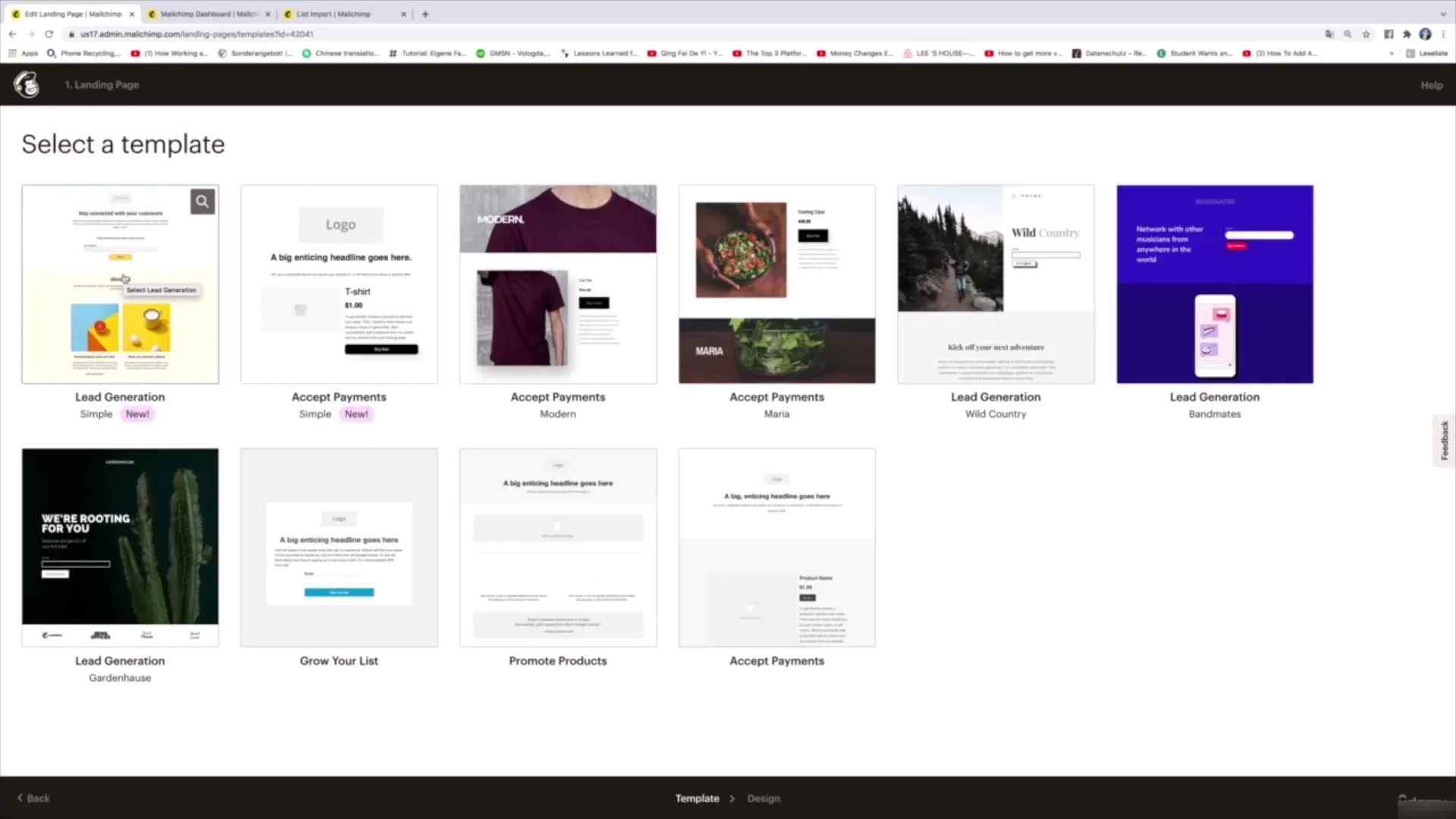
Шаг 4: Добавьте логотип и заголовок
Следующим шагом будет загрузка логотипа. Убедитесь, что логотип не слишком большой; вы также можете подкорректировать его впоследствии. Затем напишите четкий заголовок, который объяснит пользователям, чего они могут ожидать на этой странице. Например, "Подпишитесь на мою рассылку!".
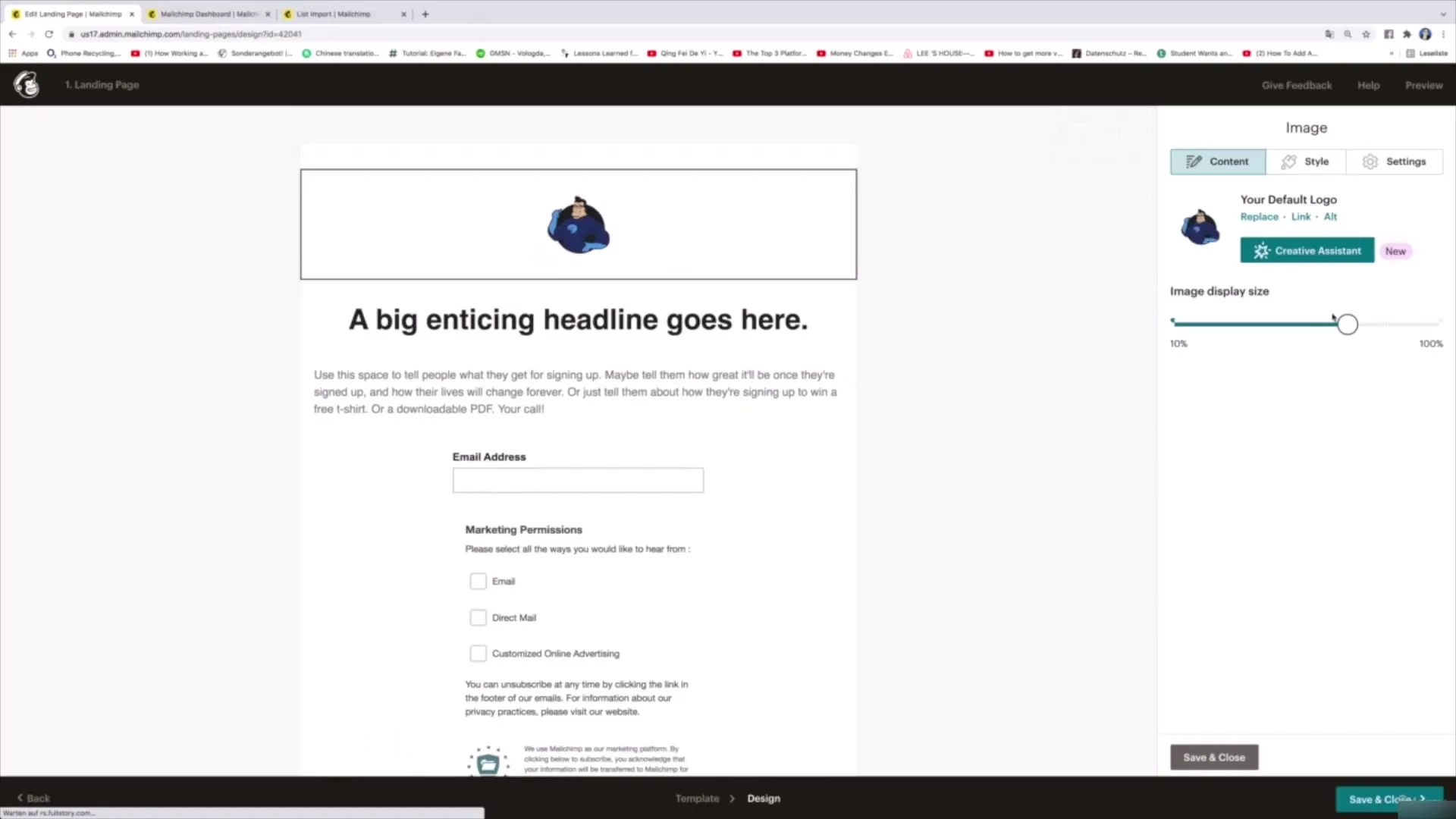
Шаг 5: Разработайте содержание целевой страницы
Теперь вы можете добавить короткий пояснительный текст под заголовком. Объясните посетителям, чего они могут ожидать от вашей рассылки. Например, так: "Если вы станете участником нашей рассылки, то будете получать интересную информацию о здоровье, питании и фитнесе. Вы можете отказаться от подписки в любое время".
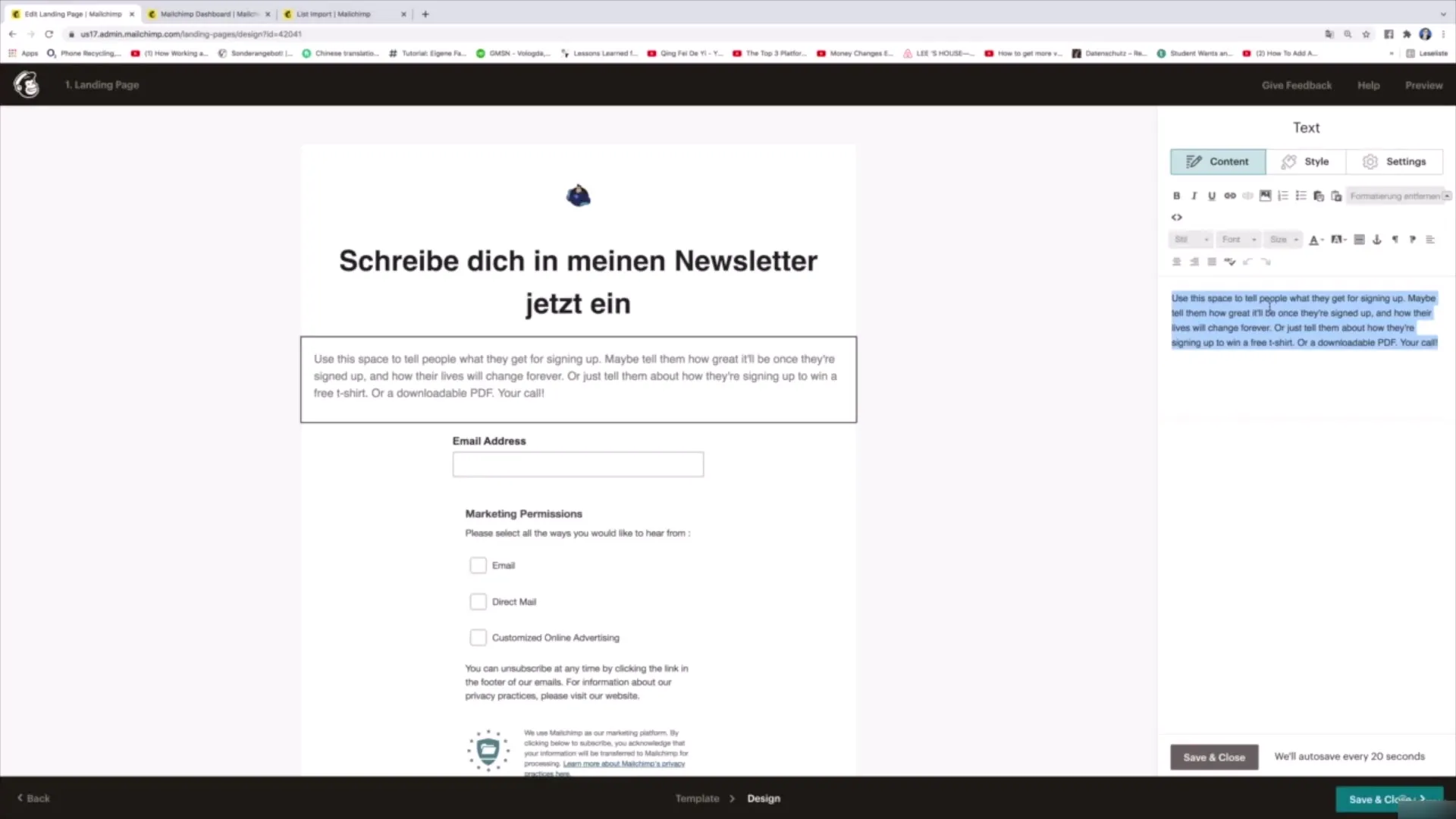
Шаг 6: Добавьте поле электронной почты и маркетинговые разрешения
Теперь добавьте текстовое поле, в которое пользователи могут ввести свой адрес электронной почты. Здесь вы можете решить, нужно ли вам также запрашивать их имя и фамилию или другую информацию.
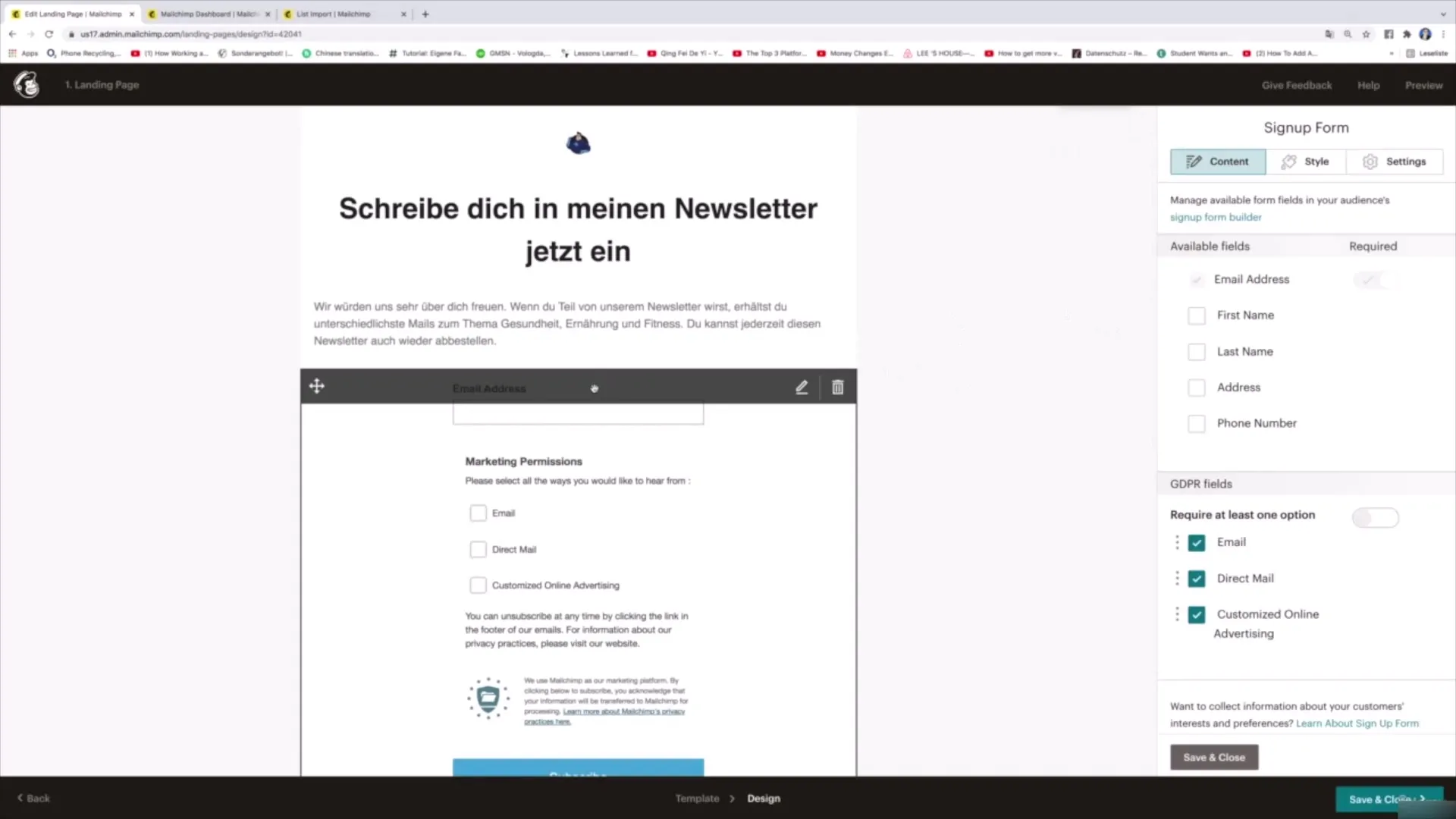
Под полем электронной почты находятся так называемые маркетинговые разрешения, которые позволяют получить согласие в соответствии с правилами защиты данных (GDPR). Здесь вы можете предложить три варианта: "Получать электронные письма", "Получать прямой маркетинг" и "Разрешить настройку рекламы". Убедитесь, что пользователи могут поставить галочки в этих пунктах.
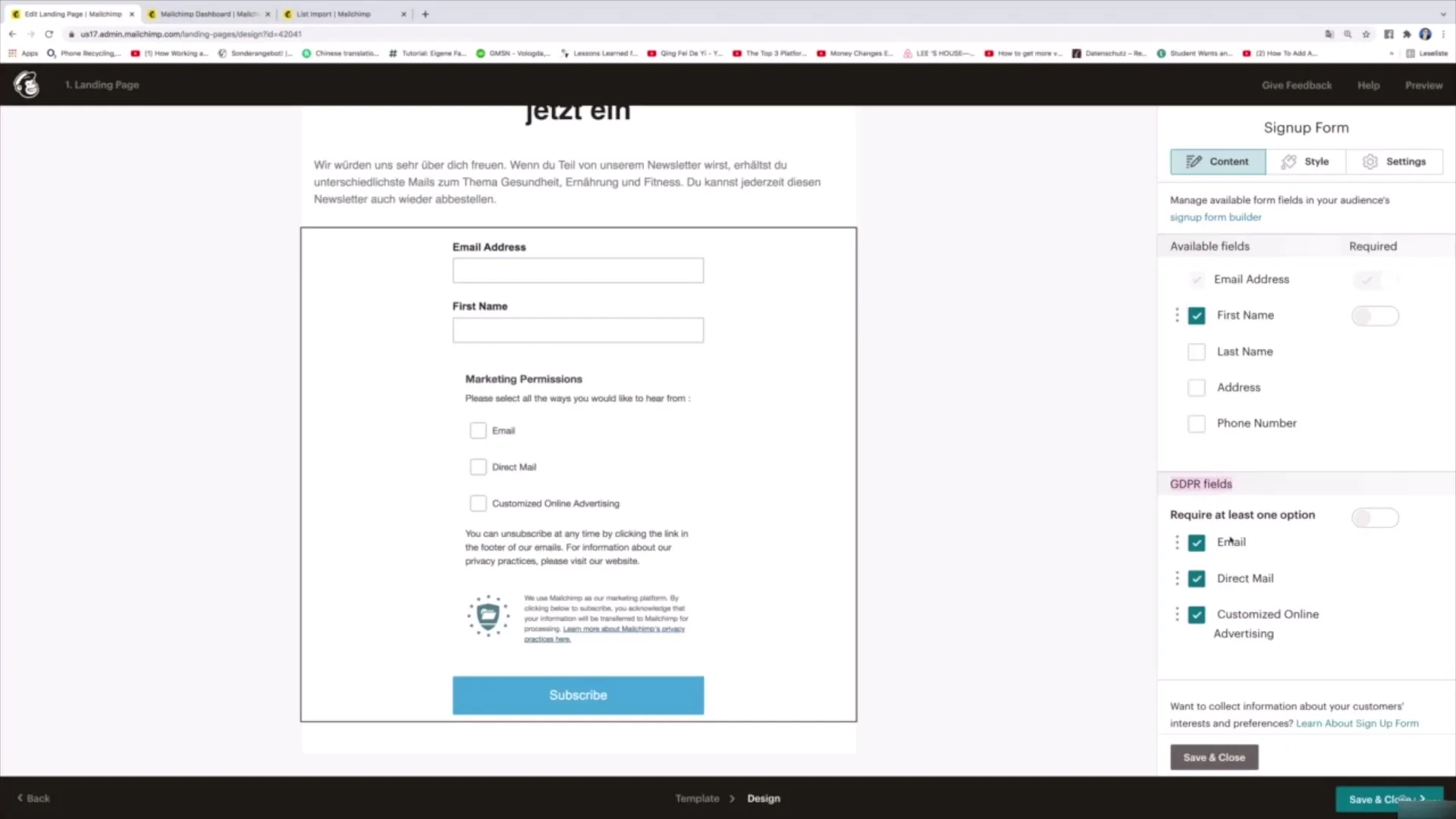
Шаг 7: Отправить и подтвердить
Разработайте кнопку для отправки данных. Здесь идеально подойдет простой текст, например "Отправить данные". Также добавьте подтверждающее сообщение, чтобы показать пользователям, что их данные были успешно отправлены.
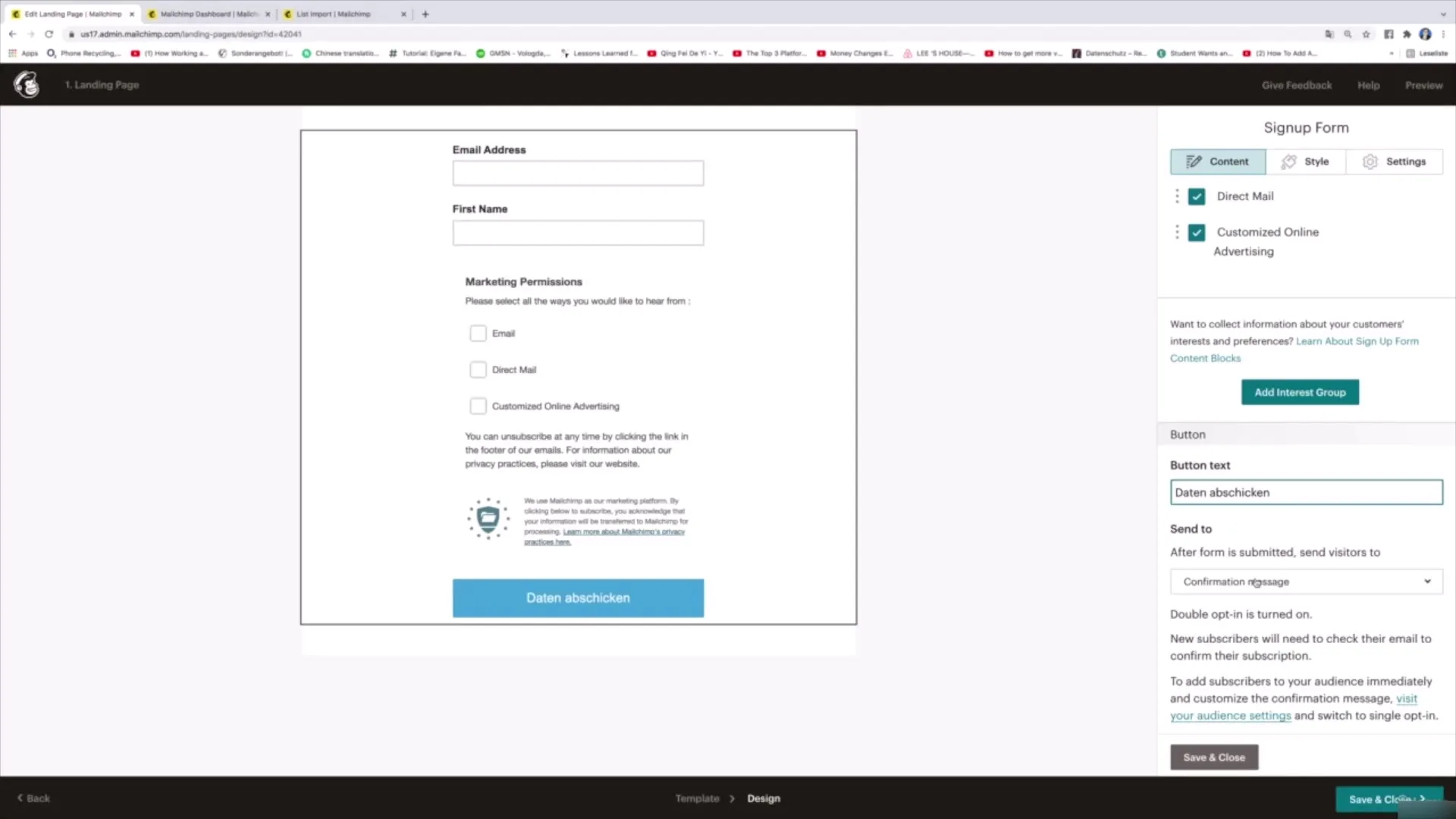
Шаг 8: Предварительный просмотр и публикация
Когда вы будете довольны своей целевой страницей, вы можете предварительно просмотреть ее, чтобы увидеть, как она будет выглядеть. Если все в порядке, нажмите "Сохранить и закрыть", чтобы вернуться к обзору.
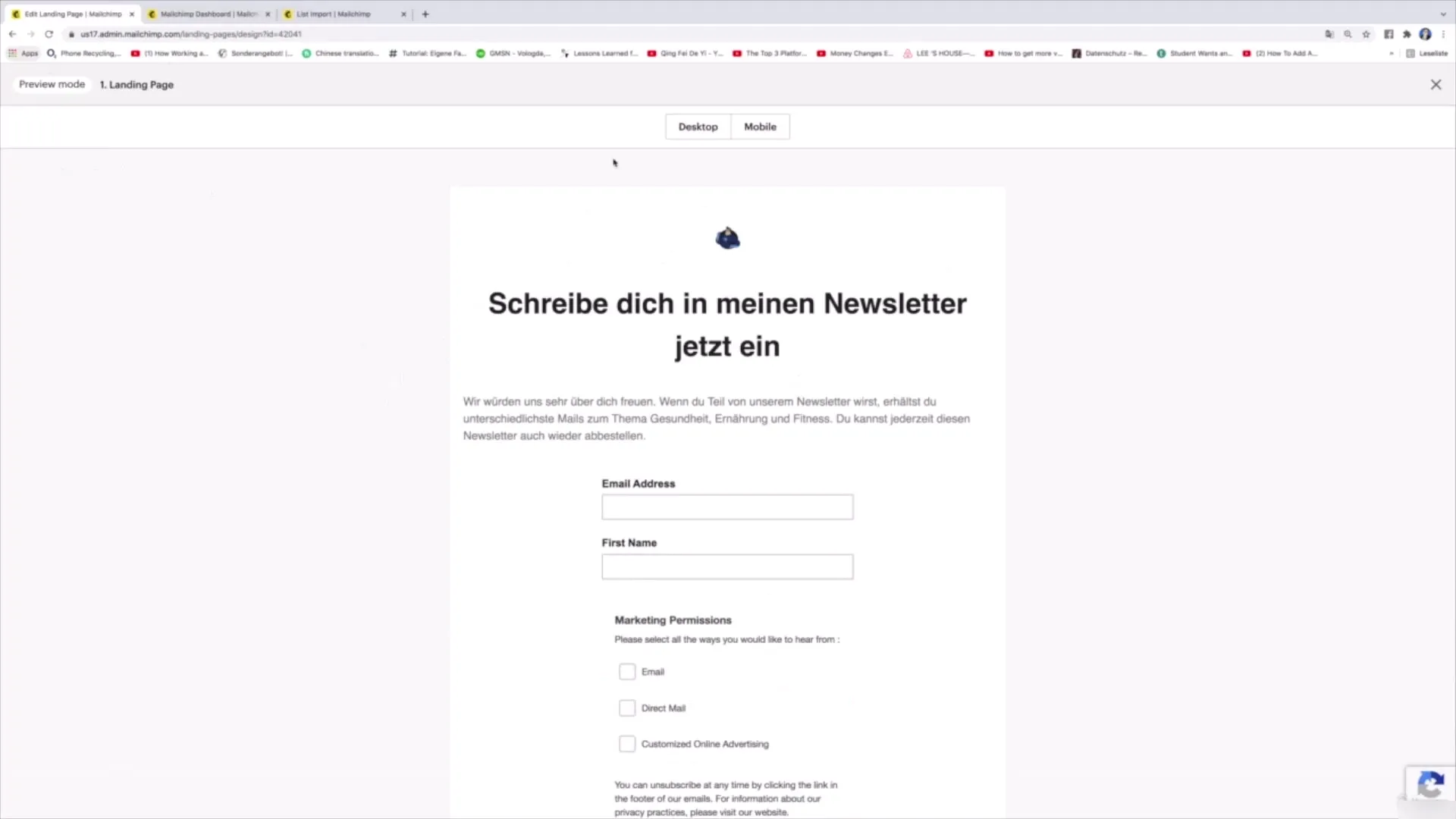
Чтобы опубликовать целевую страницу, нажмите "Опубликовать". Вы получите URL-адрес, которым можно поделиться с другими пользователями, чтобы они могли ввести свои данные.
Резюме
Создание целевой страницы с помощью Mailchimp - это простой и эффективный процесс. Все - от выбора шаблона до дизайна и публикации - интегрировано в инструмент. Вы можете сразу же приступить к привлечению контактов и распространению своего сообщения.
Часто задаваемые вопросы
Сколько времени занимает создание целевой страницы в Mailchimp? Создание целевой страницы в Mailchimp может занять от 15 до 30 минут, в зависимости от вашего опыта и выбранного контента.
Нужно ли платить за использование Mailchimp?Mailchimp предлагает бесплатный тарифный план, который позволяет создавать целевые страницы без дополнительной платы.
Могу ли я изменить целевую страницу позже?Да, Mailchimp позволяет вам редактировать и настраивать целевую страницу в любое время.


